用紙に折りを付ける
用紙に折りをつけます。
下記の手順に従って、6種類の折りから任意の折りを選択します。
折り種類:[Z折り]、[内三つ折り]、[外三つ折り]、[ダブルパラレル折り]、[観音折り]、[中折り]の6種類
原稿をセットします。
[コピー]タブを押して、[コピー]画面を表示します。
[出力設定]を押します。
[出力設定]画面が表示されます。
[後処理]下の[折り]を押します。

[折り]画面が表示されます。
折りの種類を選択します。
[折り種類]下のボタンから1つを選択します。
[印刷面]下の[外印刷]または[内印刷]を押して、選択した折り種類の印刷面を選択します。
[Z折り]は、印刷面を選択できません。
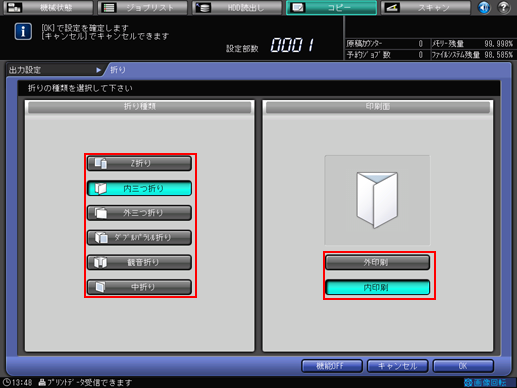
[OK]を押します。
[キャンセル]を押すと、もとの設定に戻ります。[機能OFF]を押すと、設定を記憶して、その機能をOFFにします。
[出力設定]画面に戻ります。
[出力設定]画面の[OK]を押します。
[コピー]画面の[出力設定]下に、設定した機能のアイコンが表示されます。

トレイは、積載枚数に制限があります。故障の原因になりますので、制限枚数を超えないようにしてください。詳細は、使用できる用紙の枚数をごらんください。
